Kaip konvertuoti Word 2013 dokumentą į senesnę "Word" versiją

Kiekviena nauja "Word" versija suteikia naujų funkcijų, kurių negalima naudoti ankstesnėse versijose. "Word 2007", be naujų funkcijų įtraukimo, "Microsoft" pakeitė "Word" dokumentų failo formatą, o failo plėtinys pakeistas iš ".doc" į ".docx".
Failai, įrašyti į naujesnį .docx Word formatą, negali būti atidaromi pagal Word versijas iki "Word 2007". Tačiau ką daryti, jei reikia, kad kažkas dirbtų su dokumentais, kuriuose yra "Word 2003" ar senesni? Galite lengvai tai išspręsti, išsaugodami seną .doc formato bylą iš "Word 2013".
Norėdami tai padaryti, atidarykite dokumentą, kurį norite konvertuoti į senesnį formatą, ir spustelėkite skirtuką "Failas".
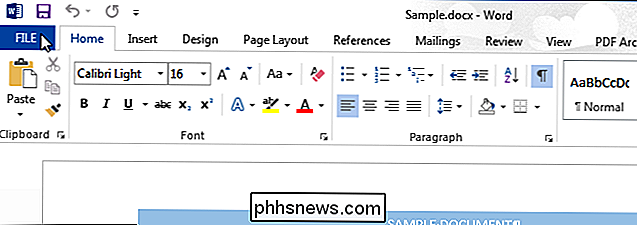
Įjungta
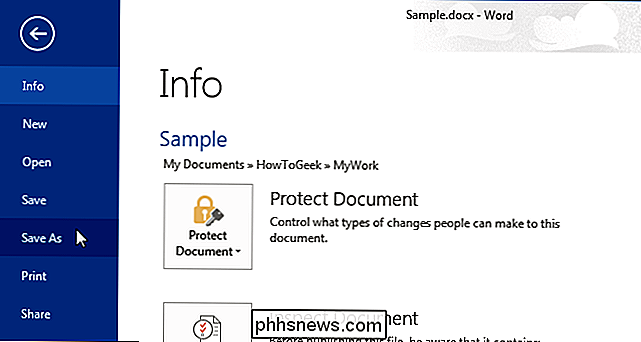
Ekrane "Išsaugoti kaip" įsitikinkite, kad pasirinkta tinkama vieta ("OneDrive", "Kompiuteris" ar kita vieta).
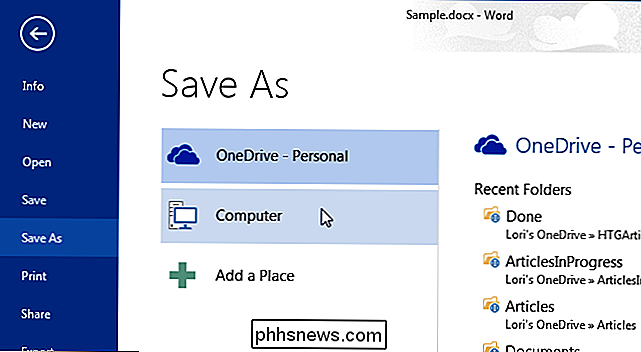
Tada spustelėkite arba spustelėkite aplanką, esantį skyriuje "Dabartinis aplankas" arba "Naujausi aplankai", arba spustelėkite mygtuką "Naršyti" apačioje, jei norimas aplankas nėra tame sąraše.
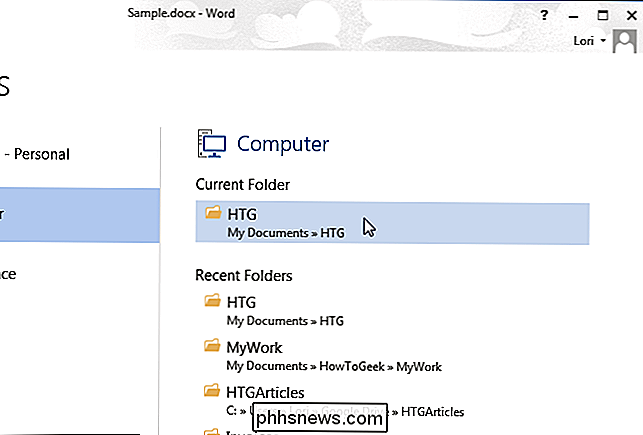
Peršokti į katalogą, kuriame norite išsaugoti konvertuotą failą. Išskleidžiamajame sąraše "Išsaugoti kaip tipas" pasirinkite "Word 97-2003 dokumentas (* .doc)".
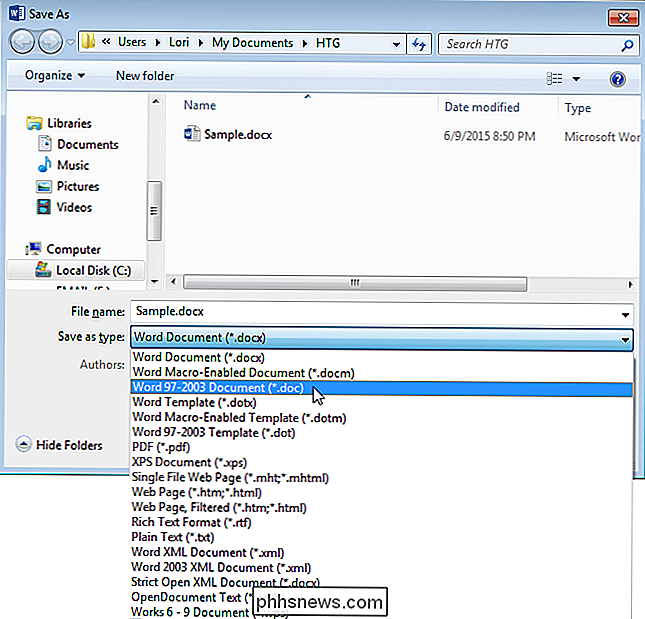
Jei norite, pakeiskite failo pavadinimą (bet ne failo plėtinį) ir spustelėkite "Išsaugoti".
PASTABA: nereikia keisti failo vardo. Kadangi du failai turės skirtingus failų plėtinius, jie bus du skirtingi failai.
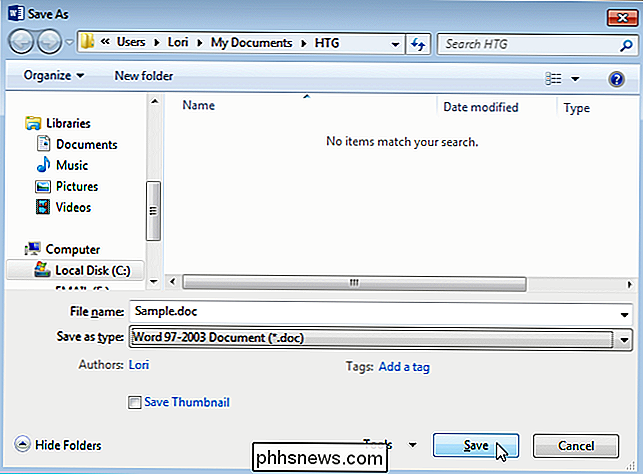
Atsidaro dialogo langas "Microsoft Word" suderinamumo tikrinimo programa. Tai parodo, kokią funkciją prarasite dabartiniame dokumente, išsaugodami senesnį formatą. Jei nesvarbu, ar prarasite nurodytą funkciją, spustelėkite "Tęsti", kad išsaugotumėte dabartinį dokumentą senesniu formatu. Jei kuri nors iš šių funkcijų yra svarbi jūsų dokumentui, spustelėkite "Atšaukti", kad dokumentas būtų laikomas naujesniu formatu. Tačiau kartais galite neturėti pasirinkimo, jei dokumentą ketina redaguoti asmuo, turintis senesnę "Word" versiją.
Jei nenorite patikrinti suderinamumo kiekvieną kartą, kai įrašote dokumentą senesniu formatu, pasirinkite žymės langelį "Patikrinti suderinamumą išsaugant dokumentus", todėl laukelyje yra žymė.
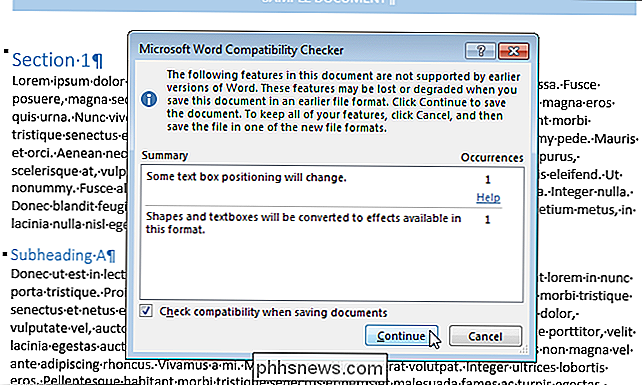
Kai dokumentas bus išsaugotas senesniu formatu, pavadinimų juostoje po "failo vardo" bus pridėtas "[Compatibility Mode]".
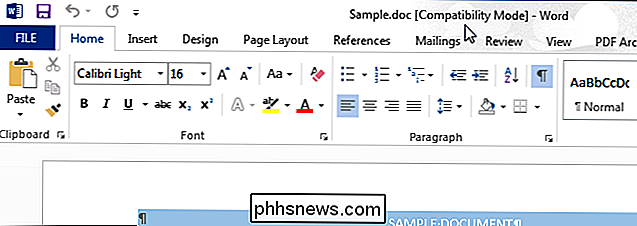
Ankstesnius "Word" dokumentus taip pat galite konvertuoti į "Word 2013".

Kaip įdiegti belaidį arba tinklo spausdintuvą "Windows 10"
Tiesiog gavote naują belaidį ar tinklo spausdintuvą savo namui ar biure ir turite jį įdiegti "Windows 10"? Palyginti su senais laikais, spausdintuvų pridėjimas "Windows" sistemoje šiandien paprastai yra gana lengvas procesas, jei spausdintuvas nėra senas.Aš iš tikrųjų jau kalbėjau apie spausdintuvų diegimą anksčiau, bet mano ankstesnis straipsnis buvo skirtas rankiniu būdu pridėti tinklo spausdintuvą naudojant IP adresą. Tai iš tikrųjų yra

Kaip užšaldyti ląstelių dydį lentelėje Word
Kai sukuriate lentelę "Word", lentelė gali būti automatiškai pakeista, kad atitiktų turinį. Tačiau kartais galite norėti įšaldyti ląstelių dydį eiluose ir stulpeliuose, kad jie nepasikeistų. Tai lengva atlikti. Atidarykite Word failą, kuriame yra lentelė, kurioje norite užblokuoti ląstelių dydį ir rasti lentelę dokumente.


